Añadir audio a un PDF es una técnica útil para enriquecer documentos y mejorar la experiencia del lector. Desde documentos profesionales hasta materiales educativos, incluir audio permite transmitir información de forma interactiva y dinámica.
Este artículo presenta cómo realizar esta tarea fácilmente, incluso con o sin herramientas como Acrobat. Descubre los pasos para añadir audio o música a tus PDFs utilizando PDFelement, una plataforma versátil que ofrece soluciones completas para integrar sonido en documentos y maximizar su impacto.
En este artículo:
Tres métodos para añadir audio a un PDF
PDFelement te proporciona una variedad en el consumo de herramientas y características. La aplicación de estas herramientas es distintiva y, en comparación con otros métodos. Al considerar el método para añadir sonido a un PDF usando PDFelement, hay tres métodos distinguidos disponibles en la práctica.
La siguiente guía te presenta un reconocimiento detallado de estos métodos y sus protocolos para añadir música al PDF.
Tabla comparativa de los tres métodos para agregar audio a PDF
| Adecuado para | Ventajas | Desventajas | |
| Agregar audio directamente | Ideal para documentos estáticos como manuales técnicos, materiales educativos o presentaciones sin conexión. | Permite escuchar el audio sin conexión a internet; integra todo el contenido en un solo archivo. | Aumenta significativamente el tamaño del archivo; requiere software específico para la inserción. |
| Agregar audio en PDF con enlaces | Perfecto para contenido actualizable, como documentos de marketing, catálogos o cursos en línea. | El archivo PDF se mantiene ligero; los contenidos de audio pueden actualizarse sin modificar el PDF. | Requiere conexión a internet para acceder al contenido; los enlaces pueden volverse obsoletos. |
| Agregar audio en PDF como adjunto | Útil para presentaciones empresariales, documentos de diseño o compartir archivos de audio específicos. | Permite mantener los archivos de audio originales con alta calidad; fácil de gestionar y distribuir. | Los adjuntos pueden pasar desapercibidos por los lectores; algunos dispositivos pueden tener problemas para abrirlos. |
Método 1. Agregar audio al PDF directamente
En primer lugar, es importante tener una plataforma PDFelement operativa instalada en su computadora. Después de la instalación, inicia la aplicación y abra el PDF con la opción "Abrir PDF".

![]() Impulsado por IA
Impulsado por IA
Paso 1. Ve a la pestaña "Editar", haz clic en el menú desplegable "Más" y encontrarás "Sonido".
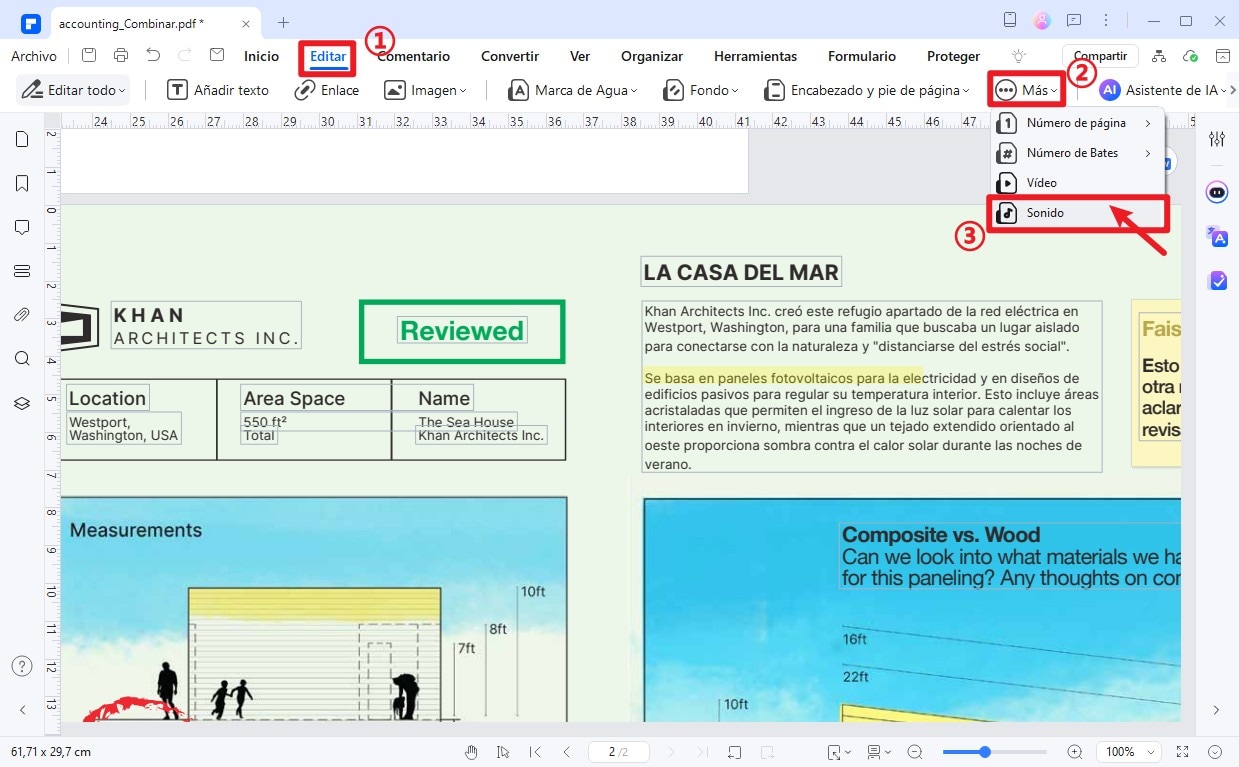
Paso 2. Dibuja con el ratón un área donde quieras colocar el audio. Haz clic en el botón de tres puntos "···" para explora tu carpeta y selecciona el archivo de audio que deseas agregar al archivo PDF.
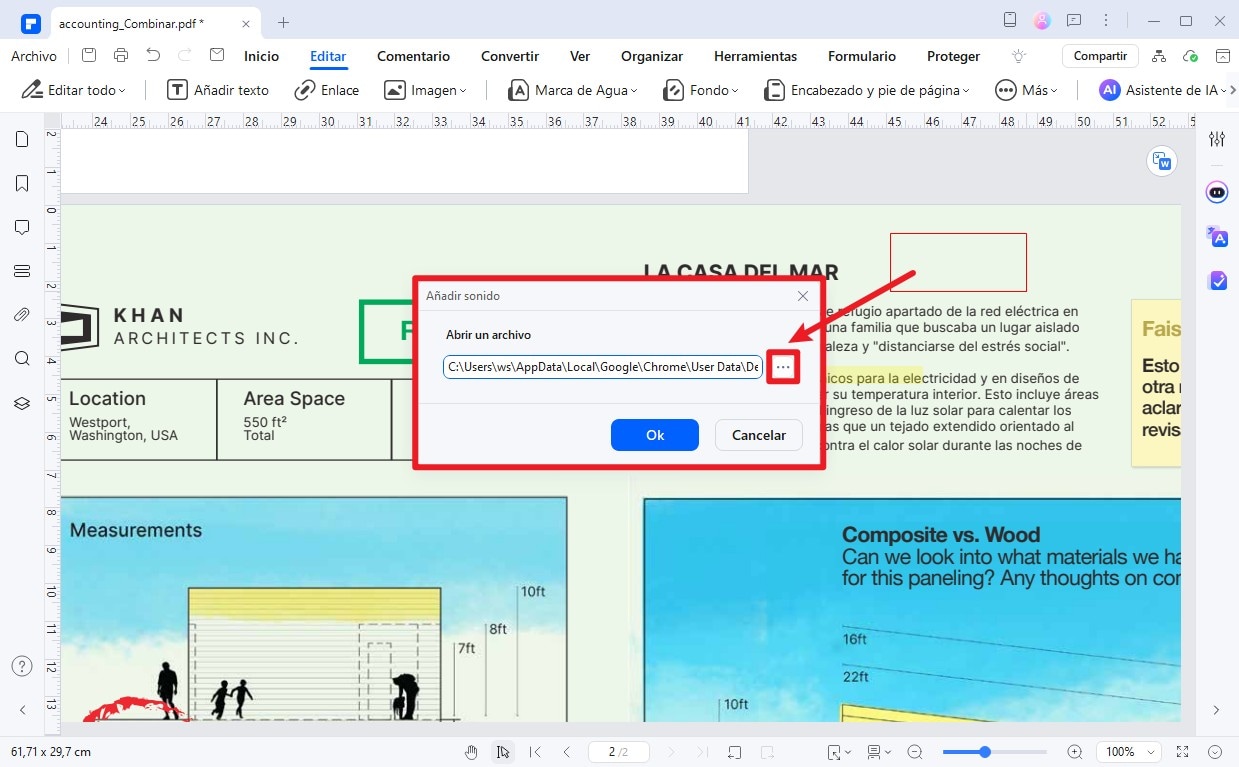
Haz clic en "OK" y recuerda guardar el PDF modificado antes de ver el efecto.
Paso 3. Ahora puedes reproducir el archivo de audio directamente en el archivo PDF. También puedes personalizar la posición y el tamaño del área de audio según tus necesidades.
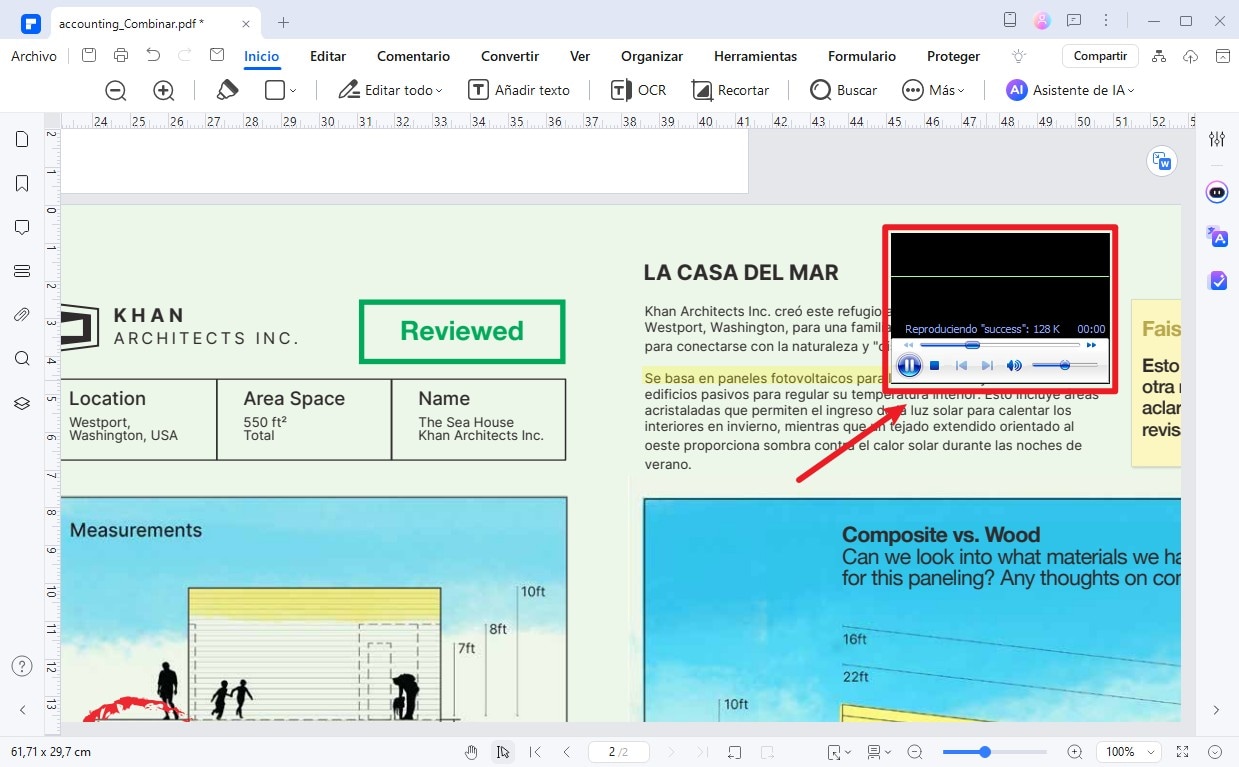
Método 2. Añadir audio a un PDF como enlace
Paso 1. Abrir el archivo PDF con PDFelement.

![]() Impulsado por IA
Impulsado por IA
Inicia PDFelement y abre el PDF con la opción "Abrir PDF".

Paso 2. Acceder a la opción de enlace.
Con el archivo abierto, es necesario activar el modo de edición a través de la pestaña "Editar". En el submenú de la parte frontal, puedes seleccionar el botón que representa "Enlace" e iniciar la incorporación del enlace.
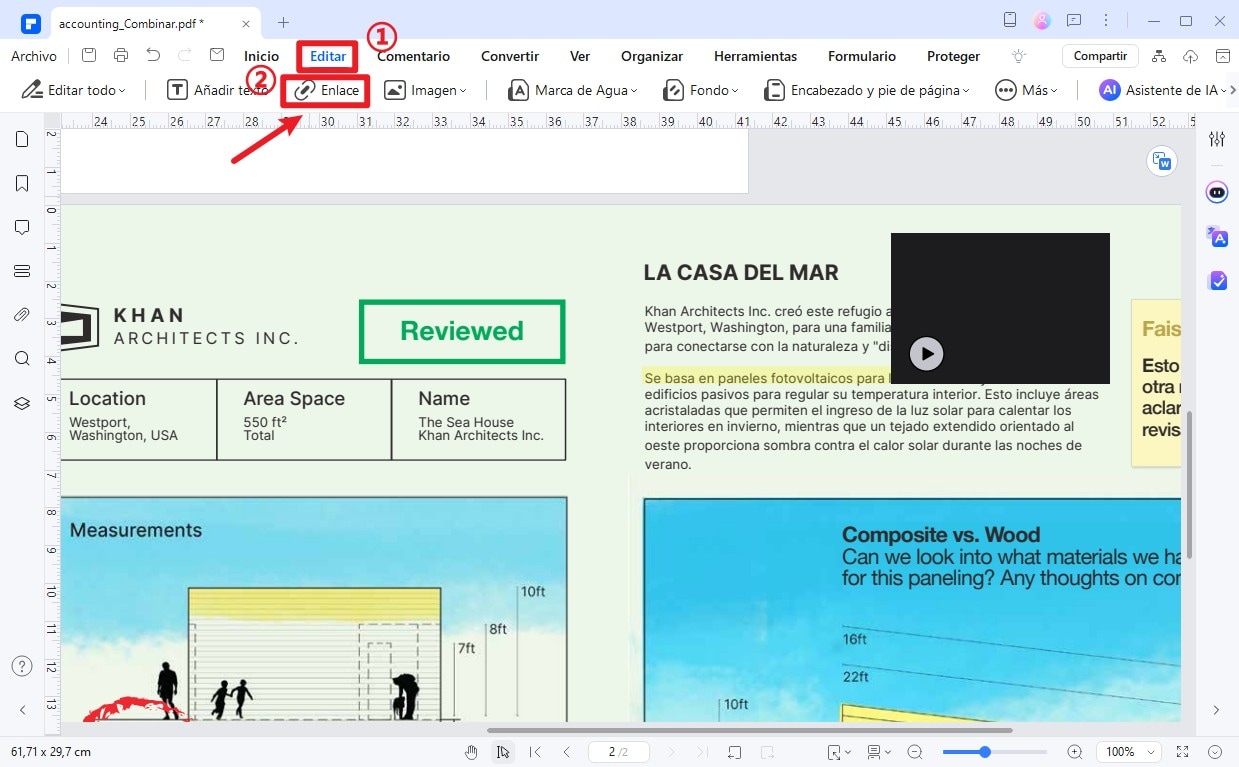
Paso 3. Añadir enlace de audio.
Después de seleccionar la opción "Enlace", hay tres opciones que puedes elegir. Si tu audio se encuentra en el directorio local, puedes seleccionar la opción "Abrir un archivo".
También puedes elegir la opción "Abrir una página web" si es necesario, y luego tienes que dibujar un nuevo rectángulo en la posición que selecciones.
Con esto, se abre una nueva ventana donde puedes añadir el enlace del audio, ya sea seleccionando un archivo o introduciendo una URL. Una vez hecho esto, puedes hacer clic en el botón "Aplicar".
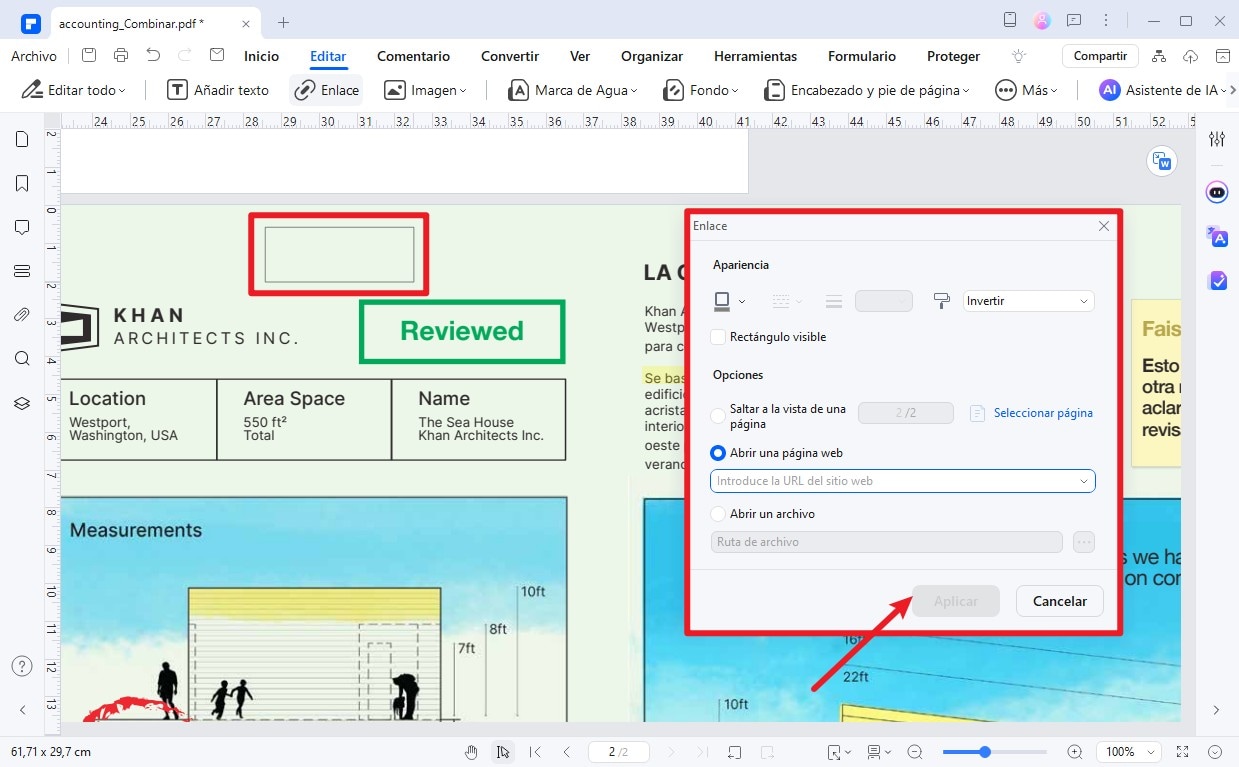
Método 3. Agregar audio a PDF como archivo adjunto
PDFelement te ofrece otra opción para añadir audio a un PDF sin Acrobat siguiendo los pasos definidos a continuación:

![]() Impulsado por IA
Impulsado por IA
Paso 1. Igual que los metodos anteriores, inicia el programa y abre el PDF con el botón "Abrir PDF".
Paso 2. Accede a la pestaña "Comentario" y selecciona en el submenú el botón que indica "Añadir adjunto".
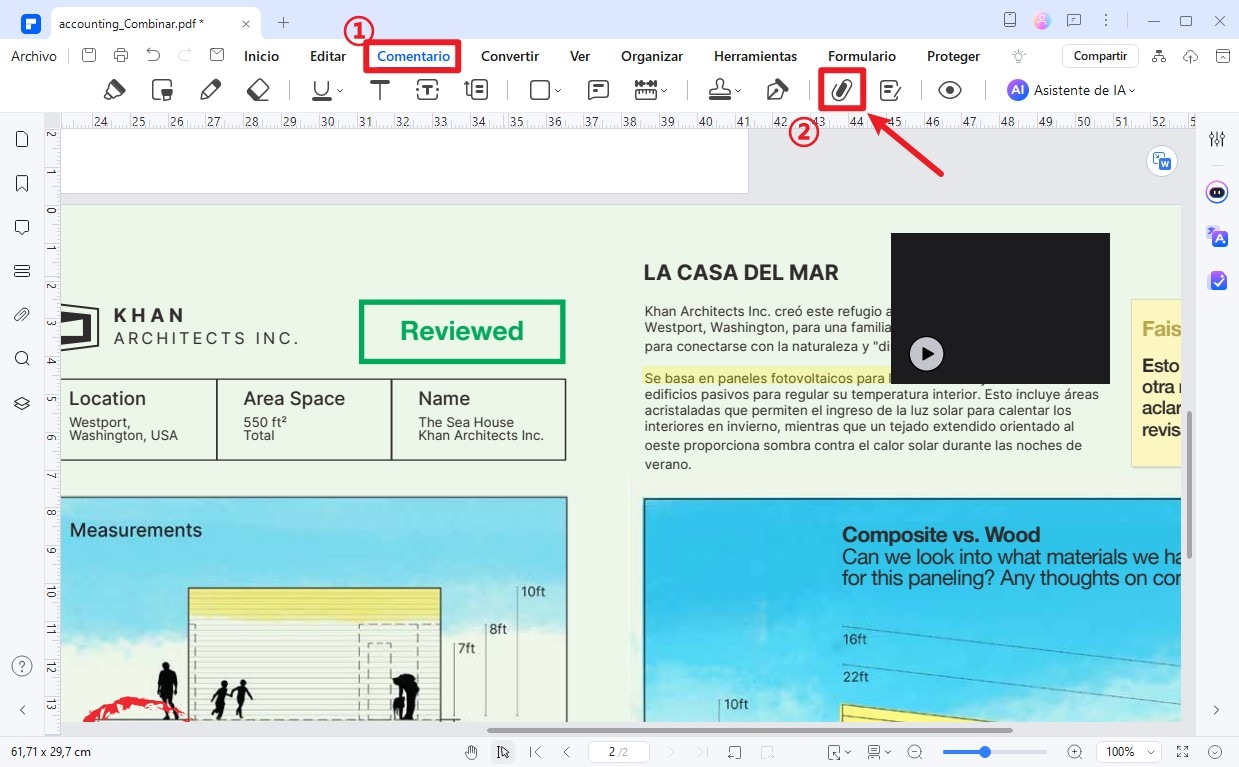
Paso 3. Con la ventana "Abrir" delante, hay que seleccionar el audio del directorio local. El audio se puede editar desde la barra de propiedades presente en la derecha de la pantalla.
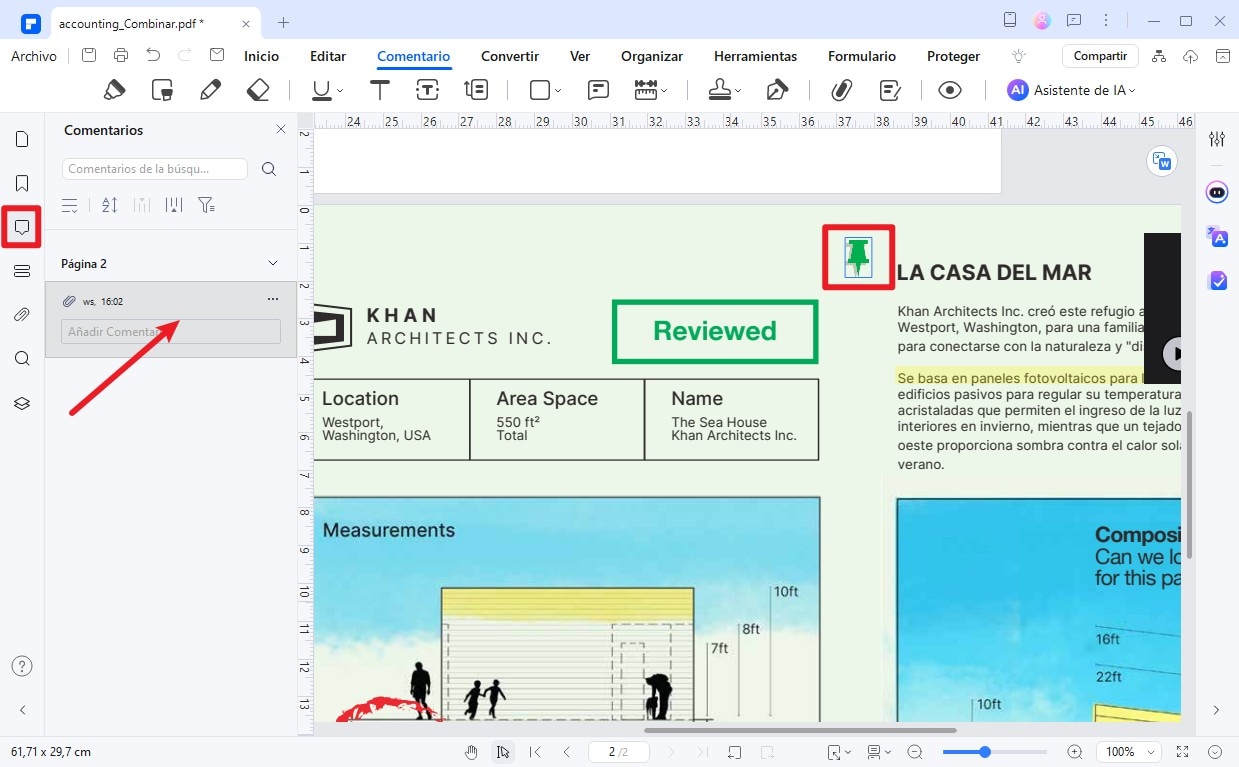
PDFelement - Editor de PDF es uno de los editores de PDF de mayor éxito y de última generación que te proporciona herramientas explícitas y conjuntos de características. Garantiza un grupo muy distinguido y diverso de herramientas de edición que te permite cambiar la estructura completa del archivo y desarrollarlo en algo mejor y eficiente.
Además, su herramienta de conversión garantiza la seguridad del formato del documento original, lo que lo convierte en la mejor opción de los editores de PDF.

![]() Impulsado por IA
Impulsado por IA
- Protección avanzada de archivos PDF: Contraseñas fuertes y redacción de información sensible.
- Creación y gestión de formularios rellenables: Eficiencia en campañas completas.
- Herramientas de comentario y revisión: Ahorro de tiempo en edición y revisión profunda de documentos.
- Diversidad en edición y conversión: Soluciones completas para gestión de archivos PDF.
- Competencia destacada: Supera a otras plataformas en funcionalidad y eficiencia.
¿Cómo agregar audio a un PDF en Adobe Acrobat?
Adobe Acrobat es conocido por ser una de las mejores plataformas de edición de PDF disponibles entre las herramientas sin conexión. Los usuarios pueden considerar agregar audio a tus documentos PDF siguiendo los pasos que se muestran a continuación.
Guía paso a paso para añadir audio a PDF con Adobe
Paso 1. Debe descargar, instalar y ejecutar Adobe Acrobat en su dispositivo. Acceda a "Mi PC" desde el panel del lado izquierdo y seleccione "Examinar" para importar el documento PDF.

Paso 2. Una vez importado, acceda a la sección "Herramientas" del menú superior y seleccione "Rich Media" de las herramientas disponibles. En la siguiente pantalla, toque "Agregar sonido" y dibuje el área donde desea incluir el audio.
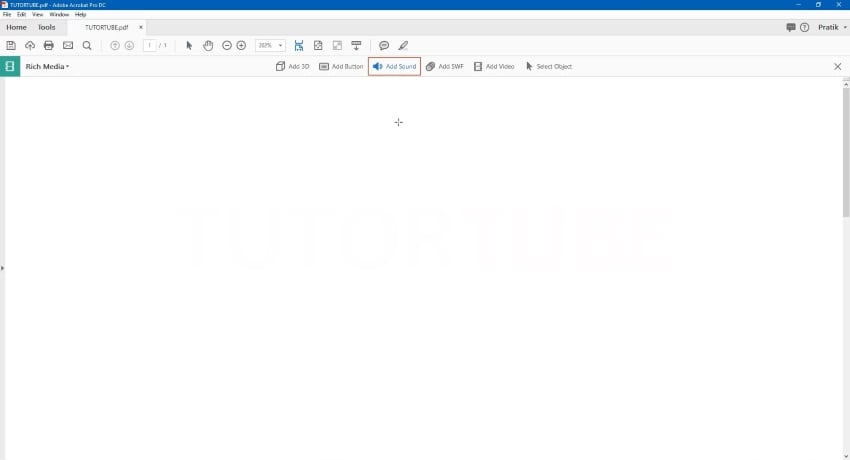
Paso 3. A medida que dibuja el área, se abre una nueva ventana para agregar audio al PDF. Seleccione el audio de su dispositivo y configure las opciones avanzadas si es necesario. Una vez hecho esto, toque "Aceptar" para concluir agregando el audio.
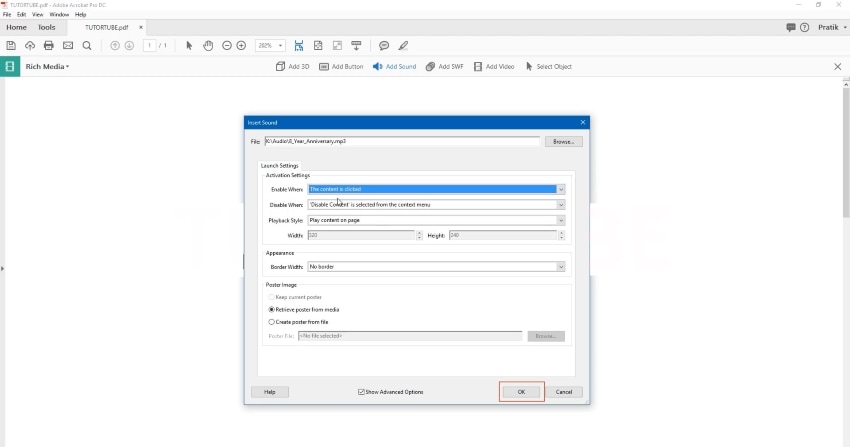
Paso 4. Para reproducir el audio, lleve el cursor al audio y toque el icono "Reproducir" para activar el sonido en el PDF.
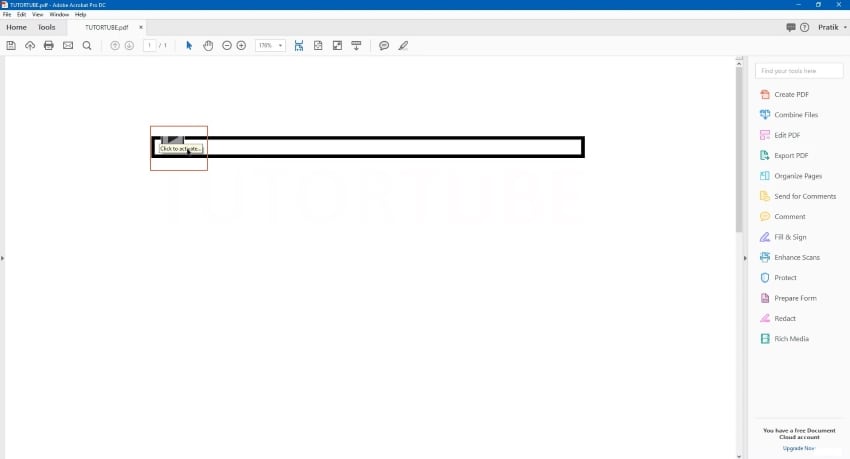
Añadir audio a PDF online de forma gratuita
Es posible agregar una marca de agua a un PDF en línea con la herramienta adecuada. FlipHTML5 es un destacado creador de FlipBook que te permite editar archivos PDF en línea.
Es especialmente útil para incrustar videos, agregar audio e incorporar GIF para hacer que los archivos PDF sean más vívidos y atractivos.
¿Cómo agregar audio a PDF gratis con FlipHTML5?
Paso 1. Sube tu PDF online.
Ir al sitio web de FlipHTML5 y hacer clic en "Crear Nuevo Flipbook" para acceder a su creador de Flipbook. Luego hacer clic en "Archivos del Navegador" y seleccionar su archivo PDF desde su computadora.
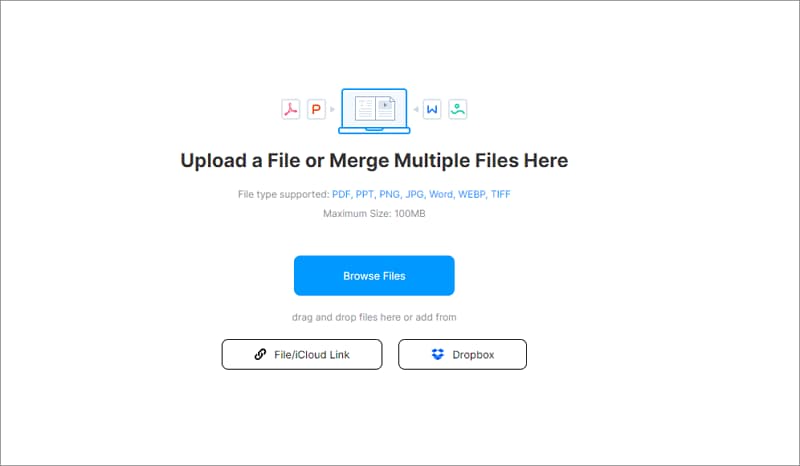
Paso 2. Agregar audio a PDF online.
Después de subirlo, hacer clic en "Editor de Páginas" para abrir el editor de PDF en línea, que le permite agregar audio y video a su PDF. En la barra de herramientas, hacer clic en "Más" > "Audio" para agregar un botón de reproducción al lugar deseado en el PDF. Luego subir el archivo de audio que desea incluir desde su computadora.
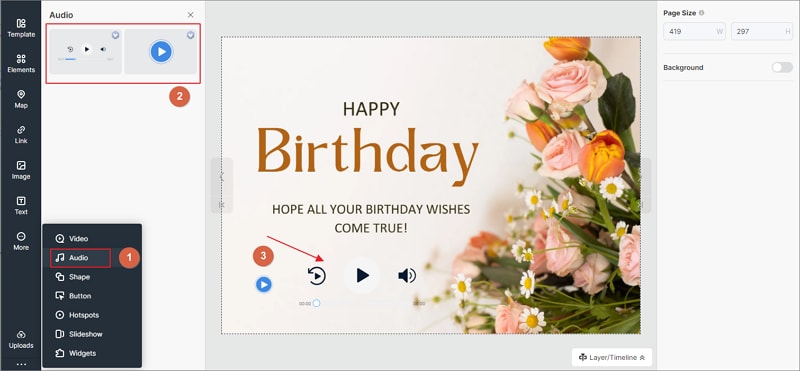
Paso 3. Guardar PDF con audio.
una vez que haya terminado de configurar el audio, puede obtener una vista previa y reproducirlo. Guardar los cambios y compartir su PDF mejorado con todos.
Consejo: la función de audio solo está disponible para usuarios Pro de FlipHTML5.
Este artículo ha proporcionado una guía detallada sobre cómo añadir audio a un PDF con la ayuda de PDFelement. Hay diferentes métodos que se pueden probar para añadir el audio apropiado en tu archivo PDF para hacerlos parecer más convincentes y adecuados.
Preguntas frecuentes sobre archivos PDF con audio
1. ¿Cómo puedo escuchar los audios que se encuentran en archivos PDF?
Abre el PDF con un lector compatible. Busca los iconos de audio o áreas interactivas. Si el audio no se reproduce, revisa si tienes configurado un reproductor multimedia adecuado o si el archivo PDF requiere permisos adicionales.
2. ¿Por qué no puedo agregar mi archivo MP3 a un PDF?
Los PDF no siempre admiten todos los formatos de audio, como MP3. Asegúrate de que el software que utilizas para editar PDFs soporte la integración de audio. Además, verifica que el archivo MP3 esté en un formato compatible y que el PDF permita incrustaciones multimedia.
3. ¿Cómo agregar audio a un PDF con Google Drive?
Google Drive no ofrece herramientas directas para agregar audio a un PDF, pero puedes subir ambos archivos y compartirlos juntos. Para incrustar audio directamente, utiliza programas especializados como Adobe Acrobat o PDFelement.
4. ¿Cómo reproducir audio incrustado en un PDF?
Para reproducir audio incrustado, abre el PDF con un lector compatible, como Wondershare PDFelement o Adobe Acrobat. Haz clic en el icono del audio o en la zona interactiva del documento. Si no funciona, asegúrate de que tu dispositivo tiene instalado un reproductor multimedia compatible.
5. ¿Cómo guardar un PDF con audio?
Al editar un PDF con audio, utiliza un editor que permita guardar los cambios con la multimedia incrustada. Asegúrate de guardar el archivo en un formato compatible para que los elementos de audio funcionen al abrir el PDF.
Te puede interesar: [Gratis] ¿Cómo insertar video en PDF? 5 métodos fáciles en 2025.
Añadir audio a un PDF es más accesible y eficiente con PDFelement, que supera a herramientas como Adobe Acrobat. Su interfaz intuitiva, opciones flexibles para insertar sonido (directo, enlaces o adjuntos) y planes asequibles hacen que sea ideal para añadir música o audio a un PDF, incluso sin Acrobat. Además, PDFelement equilibra calidad y tamaño de archivo, asegurando compatibilidad con diversos formatos y dispositivos. Es una solución completa para quienes buscan enriquecer sus documentos con audio de manera sencilla y económica.







